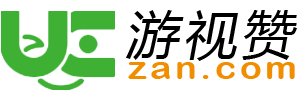oppo手机怎么截屏?发现好多人买了OPPO手机还不知道怎么截屏,针对这一问题我也给大家总结了一些OPPO手机的截屏方法,希望能够帮到你。

我相信这个“电源键加音量下键”是目前使用OPPO手机截屏用得最多的一种。因为这个操作适用于很多安卓手机,而且没有那么多花里胡哨的,简单实用。
OPPO手机最常见的截图方式,相信大家也是见到的,之所以说是最常见,那是因为这些方法用起来也是相当简单的。接下来,教你6种最简单的截图方式,有兴趣的话,跟着我学起来吧。
第一种:开关机键+音量键截图法
这种截图方式是其他手机也经常用到的,不方便触控屏幕的时候,只需要同时按下电源键+音量键即可。
第二种:侧边栏截图法
这里就需要在【设置】里面提前设置,找到【便捷辅助】点击,然后把【智能侧边栏】开启就可以了,智能侧边栏打开后在界面左滑会有截屏图标,咱们在需要截屏的时候,向左滑动调出截屏图标,点击就可以截屏了。

第三种:悬浮球截屏法
操作方法:在手机主界面找到“设置→智能便捷→悬浮球→截屏”以截图就可以点击桌面的悬浮球即可。
悬浮球有两种方式:
1、点击截屏方式:我们在悬浮球内找到“手势操作”并打开,再根据自己的需要选择“单击、双击、长按”任意一种来作为截屏方式即可。我们需要截屏的时候,根据自己设置的模式点击屏幕上的悬浮球就可以截屏了。
2、菜单截屏方式:我们只需在悬浮球内打开“点击菜单”选项,检查菜单选项里是否有“截屏”图标,有就无须设置,没有咱们添加“截屏”即可。(咱们也可以通过这个设置添加一些常用功能,需要用到自己点击“悬浮球”即可快速调出)
第四种:三指截屏法
这种方法是OPPO手机独有的截图方式,在【设置】中打开【便捷辅助】,然后选择【手势体感】中的【三指截屏】然后在手机屏幕上用三个手指上下快速滑动即可截屏。值得一提的是,这种方式可以随便截屏幕中的哪个位置,只需要将手放在哪里,就从哪里开始截。
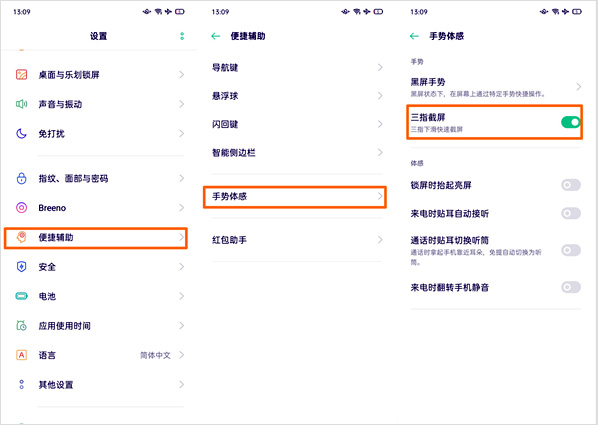
第五种、长截屏方式
长截屏是在普通截屏的基础上,右下方有个长截屏,点击长截屏,进入长截屏界面。
操作方式:普通截屏-长截屏-完成。在点长截屏的时候一定得速度快,长截屏,想要多长就截多长。
第六种、自由截屏方式
自由截屏时是在普通截屏的前提下点击下方编辑截屏,剪裁出自己想要的内容。
操作方式:基础截屏-编辑-编辑裁剪旋转。点编辑的时候手速也要快,不然就变成普通截屏啦!
好了,关于oppo手机怎么截屏,为大家分享这么多吧,你学会了吗?赶快动手试试吧。